前回に引き続き、今度はコンパイルできるようにします。
結論から言うと、コンパイルをするだけなら、ググったら既に Qiita 記事で情報公開してくださっている方がいました。
そういったわけで、今回はそちらの記事をほぼ流用する形になりますが、個人的な備忘録として残しておきます。
なお、後述しますがもうちょっとコンパイルを効率良く出来る方法があるみたいなので、次回はそちらにトライします。
参考にさせて頂いた記事は以下です。
概要
まず、どうやってコンパイルするのかという仕組みを備忘録しておきます。
Visual Studio Code では、コンパイル等のユーザー定義処理を tasks.json というものに記載することができるらしいです。
で、どういう仕組みかはわかっていないですが、 ショートカットキーと上記ファイルで定義したタスクが内部でバインディングされているらしく、Ctrl + Shift + B を押すとタスク(つまりコンパイル)が実行されるようです。
tasks.json の用意
適当に ~.mq5 ファイルを開いて、 Ctrl + Shift + B を押すと、以下のようにコマンドパレットのようなものが出てきます。

ここで、 実行するビルドタスクがありません。ビルドタスクを構成する… というところをクリックします。
すると、テンプレートから tasks.json を作成 という表示がでますので、またこれをクリックします。
するとさらに下のような表示になりますので、 Others をクリックします。

すると、tasks.json が自動生成されるので、今回はこちらに以下をコピペしました。(参照元: MQL4をVSCode(とMT4)でコンパイルする! – Qiita )
ちなみに、私の環境は Windows10 なので以下の方法はたぶん Windows 系 OS でのみ有効だと思います。
{
"version": "2.0.0",
"tasks":
[
{
"label": "MQL4-Compile",
"group":
{
"kind" : "build",
"isDefault" : true
},
"presentation":
{
"echo" : true,
"reveal": "always",
"focus" : true,
"panel" : "shared"
},
"promptOnClose" : true,
"type" : "process",
"command" : "C:\\Program Files\\XMTrading MT5\\metaeditor64.exe", // ← これは MT5 のインストール先により異なる
"args" :
[
"/compile:${fileBasename}",
"/log:${fileBasenameNoExtension}.log",
]
}
]
}ビルド
~.mq5 ファイルを開いて、 Ctrl + Shift + B を押すとビルドが実行されるようになります。
ビルド結果は ~.log ファイルに記載されます。
私の場合、これでビルドが成功しました。
ちょっと惜しいところ
ビルドログがターミナルに表示されません。
コンパイル完了したのかエラーだったのかは、~.log ファイルに記載されます。
そういった意味で、 Visual Studio みたいに結果がターミナルに表示され、エラー場所をクリックすると該当箇所にジャンプできる機能を実現する方法が、前回の参考記事であるこちらに載っています。
次回はこっちにチャレンジしてみます。
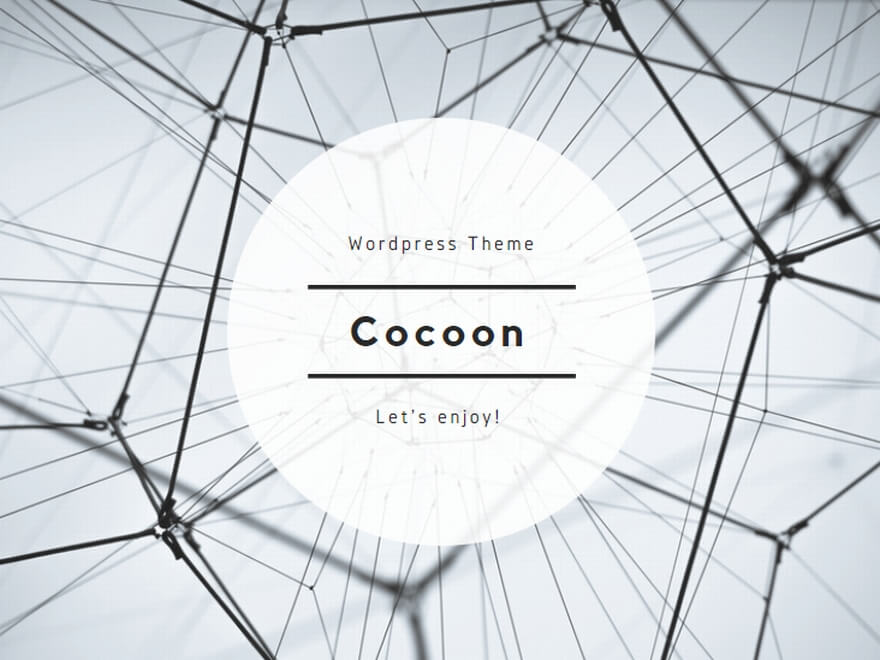
コメント